W tym wieku polegamy głównie na naszych smartfonachza wykonanie wielu rzeczy. Chociaż z pewnością ma to swoje zalety w zakresie produktywności, czyni nas bardzo niepełnosprawnymi, gdy nie możemy sobie przypomnieć, gdzie ostatnio zostawiliśmy nasze urządzenie, lub gorzej, jeśli urządzenie zostanie skradzione. Widzieliśmy kilka aplikacji na Androida, takich jak Comodo Anti-theft, Advanced Mobile Care, Easy Finder i TheftSpy, które pomagają zdalnie śledzić lokalizację zgubionego lub skradzionego telefonu, wyczyścić go, a nawet zrobić zdjęcie osoby, która z niego korzysta.
Wszystkie te usługi oferują wiele korzyścii kontroluj swoje urządzenie po ich zainstalowaniu i skonfigurowaniu, wielu z nas zaczyna myśleć o takich rozwiązaniach, gdy będzie za późno, a my straciliśmy już nasze urządzenie. Osoby w Google muszą mieć to na uwadze, gdy wdrażają Menedżer urządzeń Android, umożliwiając użytkownikom zdalne dzwonienie, blokowanie, a nawetusuń urządzenie bez potrzeby instalowania w tym celu osobnej aplikacji. Przyjrzyjmy się szczegółowo tej usłudze i jej działaniu, zaraz po przerwie.

Możliwość zdalnego dzwonienia i czyszczenia urządzeniaMenedżer urządzeń Android został udostępniony kilka miesięcy temu, kiedy usługa została uruchomiona. Jednak nie zawsze można wymazać całe urządzenie po jego zgubieniu i wolałby je zablokować niestandardowym hasłem, dopóki nie będzie w stanie go znaleźć. Właśnie dlatego Google właśnie dodał możliwość zdalnego blokowania urządzenia w usłudze.
Wymagania i konfiguracja
Witryna Android Device Manager wymagamusisz zalogować się przy użyciu tego samego konta Google, którego użyłeś na swoim urządzeniu, aby uzyskać do niego dostęp lub śledzić. Oznacza to również, że to samo konto musi pozostać zalogowane na urządzeniu, aby zdalne operacje mogły działać, więc jeśli ktoś całkowicie go wyczyści i zaloguje się przy użyciu innego konta Google, nie będziesz miał szczęścia.

Po pomyślnym zalogowaniu się w Googlekonto, zostanie wyświetlony ekran pokazany powyżej, umożliwiający wybranie dowolnego urządzenia powiązanego z kontem za pomocą menu rozwijanego. Wyświetlana jest także data ostatniego zlokalizowanego i ostatnio używanego urządzenia, a także jego adres zapisany na karcie i wyświetlony w widoku Map Google. Możesz użyć przycisku odświeżania w prawym górnym rogu karty, aby ręcznie pobrać najnowszą lokalizację urządzenia.
Pamiętaj też, że chociaż możesz zdalnie zadzwonićurządzenie bez potrzeby konfigurowania czegokolwiek na samym urządzeniu, zdalne zablokowanie i usunięcie go będzie wymagało aktywacji Menedżera urządzeń Android jako administratora urządzenia na telefonie lub tablecie. Aby to zrobić, przejdź do Ustawienia> Bezpieczeństwo> Administratorzy urządzeń, dotknij Menedżer urządzeń Android, a następnie dotknij Aktywuj na następnym ekranie.
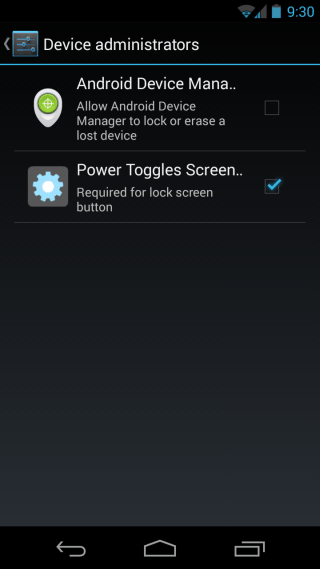
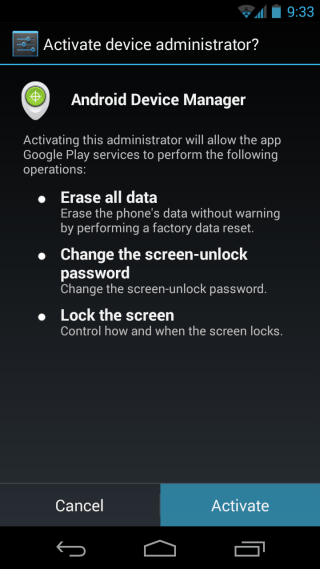
Powinieneś to zrobić jak najszybciej, ponieważ nie będziesz w stanie zdalnie zablokować ani wyczyścić urządzenia, jeśli usługa nie została skonfigurowana jako administrator urządzenia przed jego utratą.
Zdalnie zadzwoń na swoje urządzenie
Niezależnie od tego, czy aktywowałeśMenedżer urządzeń Android jako administrator na Twoim urządzeniu lub nie, będziesz mógł zdalnie do niego zadzwonić. Wystarczy kliknąć przycisk Dzwonek w Menedżerze urządzeń Android w przeglądarce i potwierdzić następujący monit.
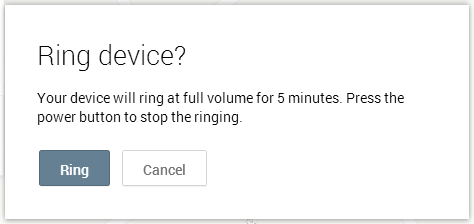
Twoje urządzenie będzie dalej dzwonić w pełnym zakresiegłośność (niezależnie od ustawionej głośności, nawet po ustawieniu ciszy), dopóki nie naciśniesz przycisku zasilania, co pomoże Ci ją zlokalizować, jeśli gdzieś ją zgubiłeś.
Zdalnie zablokuj swoje urządzenie
W przypadku, gdy gdzieś zgubiłeś urządzeniew przeciwnym razie i nie można go znaleźć, dzwoniąc, dobrze jest zablokować go niestandardowym hasłem, które będzie wymagane, zanim ktokolwiek będzie mógł je odblokować, zwłaszcza jeśli nie masz ustawionej blokady ekranu. Będzie to dobry pomysł, jeśli nie uważasz, że urządzenie wpadnie w ręce kogoś, kto może potencjalnie skorzystać z innych środków (takich jak przywrócenie ustawień fabrycznych po odzyskaniu), aby uzyskać do niego dostęp, i po prostu chce uniemożliwić im odblokowanie jego ekran, aż będzie można odzyskać urządzenie.
Aby zdalnie zablokować urządzenie, po prostu dotknij przycisku Zablokuj w interfejsie internetowym Menedżera urządzeń Android, a następnie wprowadź i potwierdź wybrane hasło.
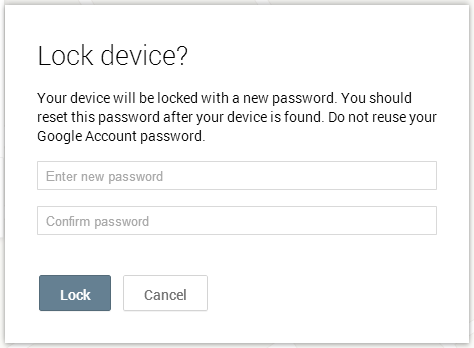
Urządzenie zostanie następnie zablokowane na podstawie wybranego hasła i możesz je wprowadzić, aby je odblokować po znalezieniu urządzenia.
Zdalnie wyczyść / wyczyść urządzenie
Jeśli zgubiłeś gdzieś swoje urządzenie z niewielką ilościąSzanse na odzyskanie lub kradzież, w ostateczności byłoby wyczyszczenie wszystkich danych, aby nikt inny nie mógł uzyskać twoich danych osobowych. Wystarczy kliknąć przycisk Wyczyść, a pojawi się monit o potwierdzenie usunięcia wszystkich danych z urządzenia.

Jak wspomniano w pytaniu, wszystkie Twoje aplikacje,zdjęcia, muzyka i ustawienia zostaną usunięte, tak jak w przypadku przywrócenia ustawień fabrycznych. Chociaż oznacza to również, że nie będziesz już mieć dostępu do urządzenia ani śledzenia go za pomocą Menedżera urządzeń Android. Ponadto w przypadku urządzeń z kartami SD ich zawartość może nie zostać wyczyszczona.
Pamiętaj, że wszystkie te operacje mogą być tylkowykonywane, gdy urządzenie jest podłączone do Internetu. Jeśli nie ma połączenia danych lub dostępu Wi-Fi, lub tryb samolotowy jest włączony, twoje polecenia będą działać tylko po ponownym połączeniu urządzenia z Internetem, czy to automatycznie (po przejściu do obszaru zasięgu danych), czy ręcznie (ze względu na to, że ktoś podłącza go do Wi-Fi lub wyłącza tryb samolotowy), a wszystko po zalogowaniu się na konto Google. Te ograniczenia oznaczają, że usługa może nie być idealna, ale nadal jest lepsza niż brak takiej konfiguracji.
Odwiedź Menedżera urządzeń Android
Aktualizacja: Mobilna wersja aplikacji jest teraz dostępna w Sklepie Play. Przeczytaj więcej na ten temat w naszym poście na Android Device Manager na telefony i tablety.


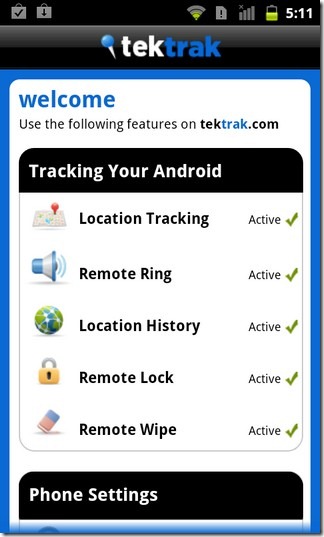









Komentarze